'>

Se non riesci a connetterti a Internet a causa di un errore DNS_PROBE_FINISHED_BAD_CONFIG , che suggerisce un errore relativo al DNS, non preoccuparti.Puoi dire che si tratta di un errore relativo al DNS dal messaggio di errore. Se la connessione Internet non funziona correttamente o se il server DNS non risponde, si verifica questo errore. Segui le istruzioni di seguito, quindi potrai accedere nuovamente ai siti web.
Quando ricevi questo errore, la prima cosa semplice che puoi fare è riavviare il router . Non sono necessari ulteriori passaggi. Riavvia il router e controlla se il problema è stato risolto.
Se ciò non risolve il problema, prova i metodi seguenti. Esistono due metodi che puoi utilizzare per correggere l'errore.
Metodo 1: rilascio e rinnovo dell'indirizzo IP
Metodo 2: modifica delle impostazioni del server DNS
Metodo 1: rilascio e rinnovo dell'indirizzo IP
Windows e altri sistemi operativi memorizzano i dati DNS nella cache, in modo da poter accedere rapidamente al sito Web visitato in precedenza. Ma se l'indirizzo IP del sito Web viene modificato, non è possibile accedere al sito Web e verranno visualizzati errori relativi al DNS come DNS_PROBE_FINISHED_BAD_CONFIG . Per correggere questo errore, puoi provare a svuotare la cache DNS e rinnovare l'indirizzo IP.
Segui questi passi:
1) Sulla tastiera, premi Win + R (Tasto logo Windows e tasto R) contemporaneamente per richiamare la casella Esegui.
2) Tipo cmd e fare clic su ok pulsante. Questo per aprire il prompt dei comandi.
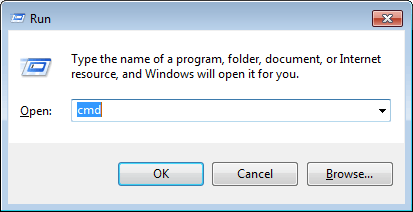
3) Tipo ipconfig / release e premete il accedere sulla tastiera.
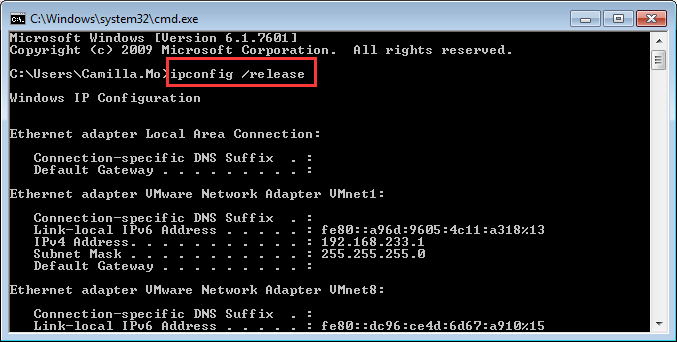
4) Quindi digita ipconfig / flushdns e premere il pulsante accedere tasto sulla tastiera.
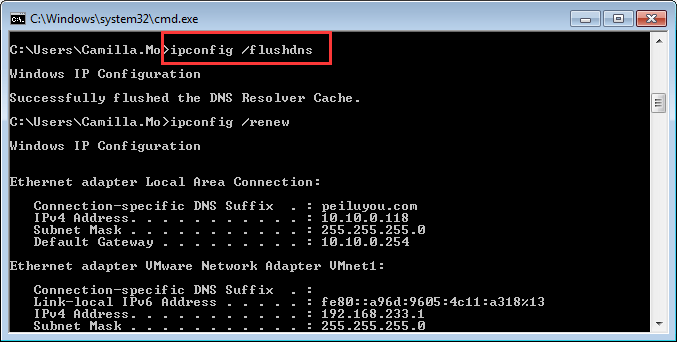
5) Quindi digita ipconfig / renew e premere il pulsante accedere tasto sulla tastiera ancora.
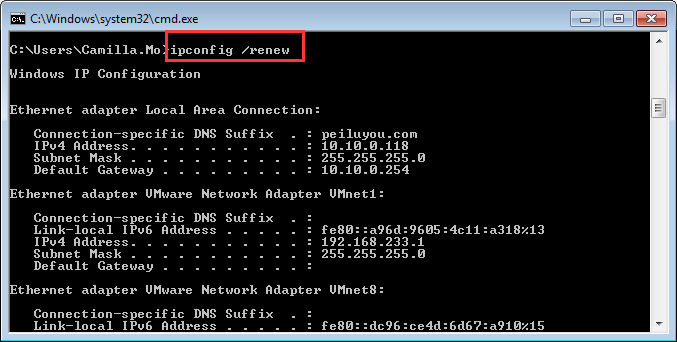
6) Verificare se il problema è stato risolto.
Metodo 2: modifica delle impostazioni del server DNS
Se il metodo sopra non funziona, puoi provare a cambiare il server DNS. Quando ti connetti a Internet, il tuo ISP (Internet Service Provider) ti assegnerà automaticamente un server DNS. quando avrai DNS_PROBE_FINISHED_BAD_CONFIG errore, è probabile che il tuo attuale server DSN abbia problemi. Quindi puoi cambiare il server DNS in un server DNS disponibile. Puoi trovare server DNS gratuiti tramite ricerca su Google con la parola chiave 'server DNS gratuito'. Consiglio di utilizzare il server DNS pubblico di Google, che è sicuro e stabile.
Segui questi passaggi per cambiare il server DNS:
1) Sulla tastiera, premi il tasto Win + R (Tasto logo Windows e tasto R) contemporaneamente per richiamare la casella Esegui.
2) Tipo pannello di controllo e fare clic su ok pulsante. Questo serve per aprire il Pannello di controllo.
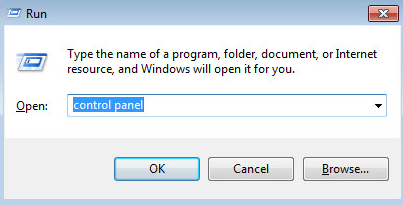
3) Visualizza per Piccole icone e fare clic Centro connessioni di rete e condivisione .
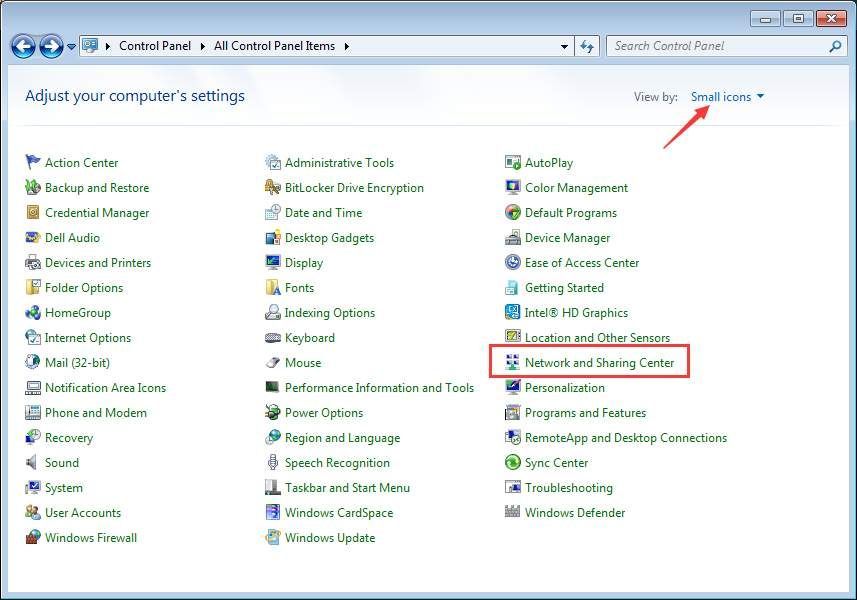
4) Fare clic su Cambia le impostazioni dell'adattatore nel riquadro sinistro.
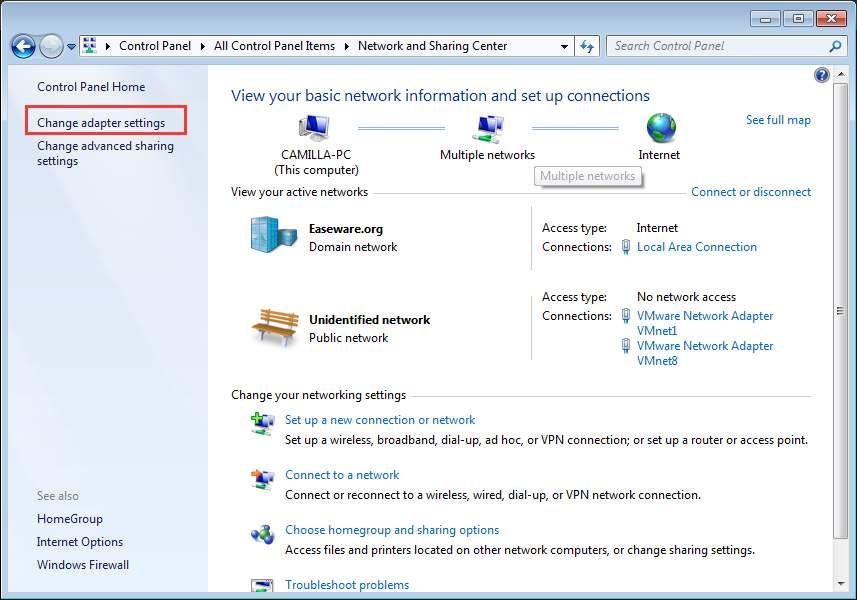
5) Fare clic con il pulsante destro del mouse sulla rete problematica (se la rete presenta problemi, è possibile che venga visualizzato un segno X rosso sull'icona.) E selezionare Proprietà .
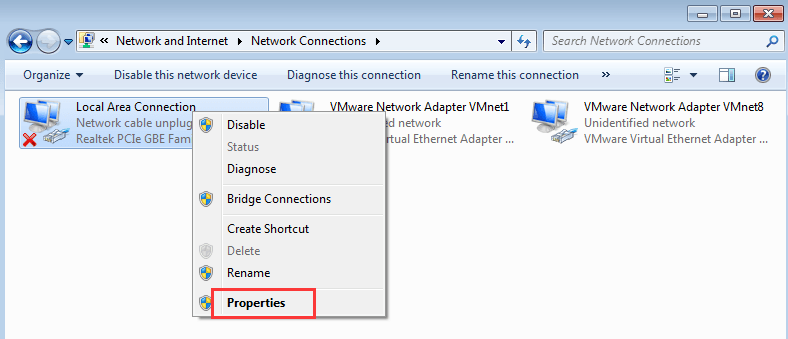
6) Nella scheda Rete, elemento luminoso Protocollo Internet versione 4 (TCP / IPv4) e fare clic il Proprietà pulsante .
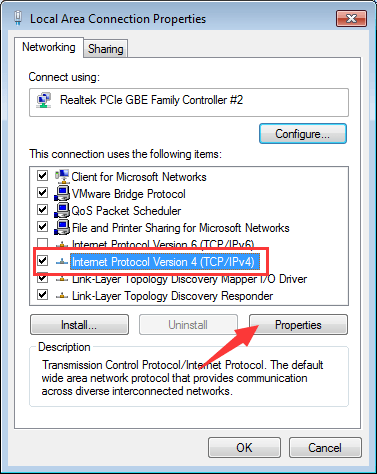
7) In 'Utilizza i seguenti indirizzi server DNS', impostare il server DNS su un altro server disponibile. Il server DNS consigliato è il server pubblico di Google: 8.8.8.8 e 8.8.4.4 .
Puoi impostare Server DNS preferito come 8.8.8.8 e impostare Server DNS alternativo come 8.8.4.4 . Quindi fare clic su ok pulsante. Vedi l'immagine sotto:
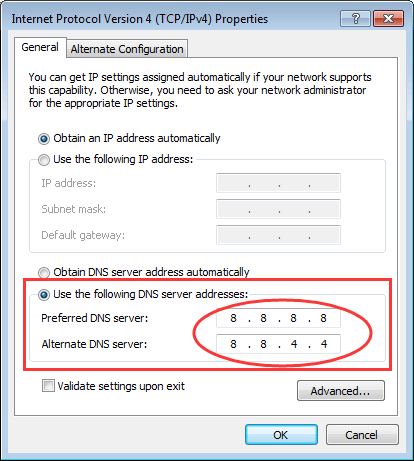
8) Verificare se il problema è stato risolto.
Se non riesci ancora ad accedere a Internet, prova a utilizzare gli indirizzi del server DNS di seguito e verifica se funziona.
Server DNS preferito: 208.67.222.222
Server DNS alternativo: 208.67.220.220
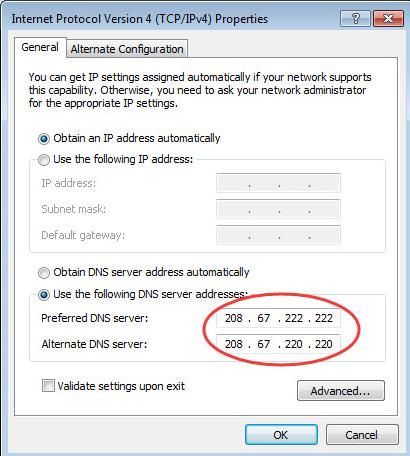
Se hai domande o suggerimenti, lascia il tuo commento. Mi piacerebbe ricevere idee e suggerimenti. Grazie per la tua lettura.
Potrebbe piacerti anche…
VPN (gratuita ea pagamento) per gli Stati Uniti nel 2019 | Nessun registro

![[Risolto] Errore 'Forza per reinstallare il driver grafico'](https://letmeknow.ch/img/driver-error/72/force-reinstall-graphics-driver-error.jpg)
![[RISOLTO] CPU alta dell'host dell'infrastruttura della shell su Windows 10/11](https://letmeknow.ch/img/knowledge-base/6D/solved-shell-infrastructure-host-high-cpu-on-windows-10/11-1.jpg)
![[RISOLTO] Ritardo di input di Cyberpunk 2077](https://letmeknow.ch/img/program-issues/31/cyberpunk-2077-input-lag.jpg)
![[RISOLTO] La chat vocale di Destiny 2 non funziona](https://letmeknow.ch/img/knowledge/80/destiny-2-voice-chat-not-working.jpg)

![[Risolto] Problemi di crash di Total War: WARHAMMER II (2022)](https://letmeknow.ch/img/knowledge/41/total-war-warhammer-ii-crashing-issues.jpg)